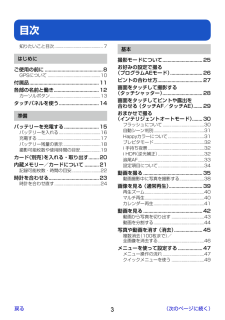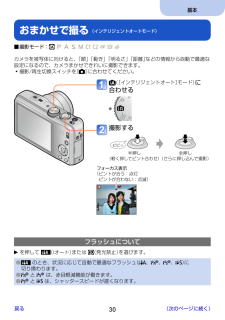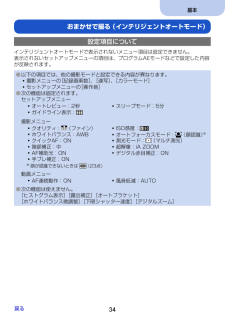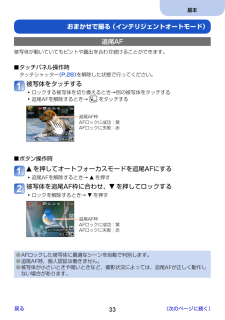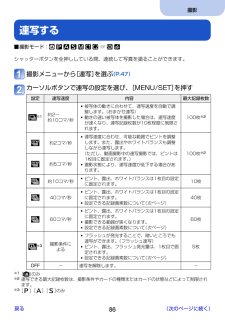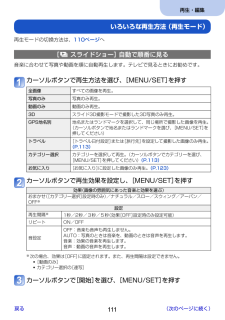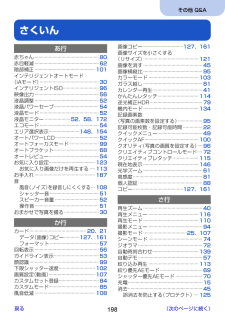Q&A
取扱説明書・マニュアル (文書検索対応分のみ)
"おまかせ"1 件の検索結果
"おまかせ"10 - 20 件目を表示
全般
質問者が納得どうやって比較されましたか?
まさかモニター同士で比較されていませんか??
デジカメの液晶はPana46万画素、CX92万画素
モニター同士で比較すると、CXが断然綺麗です。
比較するなら同じ土俵・PCで比較しないと意味ないですよ。
PCで比較した上でのご質問でしたらスルーしてください。
補足
色合いはカメラによって当然異なります。
ブレ具合が大きいならぶれているのかも知れません。
本当なら三脚に固定しての撮影が望ましいですけどね…
確かめて欲しいのは、手振れ補正はONになっているか?
露出の具合は(F値・...
4711日前view131
目次知りたいこと目次............................................ 7基本はじめに.撮影モードについて............................... 25お好みの設定で撮る (プログラムAEモード).......................... 26ピントの合わせ方................................... 27.画面をタッチして撮影する (タッチシャッター).............................. 28.画面をタッチしてピントや露出を合わせる(タッチAF/タッチAE) 29.......おまかせで撮る (インテリジェントオートモード)........ 30ご使用の前に.............................................. 8GPSについて................................................10付属品....................................................... ...
基本撮影モードについてモードダイヤルを回して、撮影モードを切り換えることができます。お好みの撮影モードに合わせる使うモードに確実に合わせる→インテリジェントオートモードカメラにおまかせで撮る。(P.30)プログラムAEモードお好みの設定で撮る。(P.26)絞り優先AEモード絞り値を決めて撮る。(P.69)シャッター優先AEモードシャッタースピードを決めて撮る。(P.70)マニュアル露出モード絞り値とシャッタースピードを決めて撮る。(P.71)カスタムモードあらかじめ登録しておいた設定で撮る。(P.84)スライド3D撮影モードシーンモード場面に合わせて撮る。(P.74)クリエイティブコントロールモード戻る3D写真を撮る。(P.83)お好みの効果を選んで撮る。(P.72)25
基本おまかせで撮る (インテリジェントオートモード)■撮影モード:■カメラを被写体に向けると、「顔」「動き」「明るさ」「距離」などの情報から自動で最適な設定になるので、カメラまかせできれいに撮影できます。 撮影/再生切換スイッチを[ ]に合わせてください。([インテリジェントオート]モード)に合わせる撮影するピピッ半押し全押し(軽く押してピント合わせ)(さらに押し込んで撮影)フォーカス表示ピ( ントが合う:点灯ピントが合わない:点滅)フラッシュについてを押して(iオート)または (発光禁止)を選びます。●●のとき、状況に応じて自動で最適なフラッシュ(切り換わります。●●とは、赤目軽減機能が働きます。●●とは、シャッタースピードが遅くなります。戻る30、、、)に(次のページに続く)
基本おまかせで撮る(インテリジェントオートモード)自動シーン判別カメラを被写体に向けると自動でシーンを判別し、最適な設定に自動調整します。判別した各シーンのアイコン[i人物]※2[i夜景&人物] ([i赤ちゃん][i風景]※3[i手持ち夜景][i夕焼け]選択時のみ)※2[i夜景][iマクロ]※1どのシーンにも当てはまらないとき個人認証機能で登録した乳幼児(3歳未満)を認識したとき三脚やセルフタイマーをお勧めします。※3[i手持ち夜景][ON]がの場合※1※2●撮影条件によっては、同じ被写体でも異なるシーンになることがあります。●●意図したシーンにならないときは、目的にあったシーンモードで撮影することをお●勧めします。では、顔認識が働き、認識した顔にピントや露出を合わせます。●● 、 、■■逆光補正について逆光とは、被写体の後ろ側から光が当たることです。このとき、被写体が暗く写りますので、画像を明るくすることにより自動で逆光を補正します。インテリジェントオートモード時は、逆光補正が自動で働きます。逆光を判別すると、画面にが表示されます。(逆光の状況によっては、正しく判定されない場合があります)Happyカラーに...
基本おまかせで撮る(インテリジェントオートモード)設定項目についてインテリジェントオートモードで表示されないメニュー項目は設定できません。表示されないセットアップメニューの項目は、プログラムAEモードなどで設定した内容が反映されます。●以下の項目では、他の撮影モードと設定できる内容が異なります。● 撮影メニューの[記録画素数][連写][カラーモード]、、 セットアップメニューの[操作音]●次の機能は固定されます。●セットアップメニュー オートレビュー:2秒 スリープモード:5分 ガイドライン表示:撮影メニュー クオリティ:(ファイン) ホワイトバランス:AWB クイックAF:ON 暗部補正:中 AF補助光:ON 手ブレ補正:ON※顔が認識できないときは動画メニュー AF連続動作:ONISO感度:※オートフォーカスモード: (顔認識) 測光モード:(マルチ測光) 超解像:iA ZOOM デジタル赤目補正:ON(23点)風音低減:AUTO●次の機能は使えません。●[オートブラケット][ヒストグラム表示][露出補正][ホワイトバランス微調整][...
基本おまかせで撮る(インテリジェントオートモード)追尾AF被写体が動いていてもピントや露出を合わせ続けることができます。■■タッチパネル操作時タッチシャッター(P.28)を解除した状態で行ってください。被写体をタッチするロックする被写体を切り換えるとき→別の被写体をタッチする追尾AFを解除するとき→をタッチする追尾AF枠AFロックに成功:黄AFロックに失敗:赤■■ボタン操作時を押してオートフォーカスモードを追尾AFにする追尾AFを解除するとき→を押す被写体を追尾AF枠に合わせ、ロックを解除するとき→を押してロックするを押す追尾AF枠AFロックに成功:黄AFロックに失敗:赤●AFロックした被写体に最適なシーンを自動で判別します。●●追尾AF時、個人認証は働きません。●●被写体が小さいときや暗いときなど、撮影状況によっては、追尾AFが正しく動作し●ない場合があります。戻る33(次のページに続く)
基本おまかせで撮る(インテリジェントオートモード)ブレピタモード[ブレピタモード][ON]をに設定すると、被写体の動きに応じて最適なシャッタースピードをカメラが自動的に設定して、被写体のブレを抑えます。■設定■[MENU/SET] を押す で[撮影]メニューを選び、[MENU/SET]を押す で[ブレピタモード]を選び、[MENU/SET]を押す で[ON]を選び、[MENU/SET]を押す●●[ブレピタモード][ON]をに設定すると、画面にが表示されます。●設定している画素数より小さいサイズで記録される場合があります。●i 手持ち夜景[i手持ち夜景][ON]をに設定すると、手持ち撮影時に夜景を自動判別した場合、複数枚撮影した写真を合成して、手ブレとノイズの少ない写真を記録できます。■設定■[MENU/SET] を押す で[撮影]メニューを選び、[MENU/SET]を押す で[i手持ち夜景]を選び、[MENU/SET]を押す で[ON]を選び、[MENU/SET]を押す●三脚などでカメラを固定しているときは、●[i手持ち夜景]と判別されません。i HDR(逆光補正)[iHDR][ON]をに設定すると、背景と...
撮影連写する■撮影モード:■シャッターボタンを全押ししている間、連続して写真を撮ることができます。(P.47)撮影メニューから[連写]を選ぶカーソルボタンで連写の設定を選び、[MENU/SET]を押す設定連写速度内容最大記録枚数被写体の動きに合わせて、連写速度を自動で調整します。(おまかせ連写) 動きの速い被写体を撮影した場合は、連写速度が速くなり、連写記録枚数が10枚程度に制限されます。100枚※2連写速度に合わせ、可能な範囲でピントを調整します。また、露出やホワイトバランスも調整しながら連写します。(ただし、動画撮影中の連写撮影では、ピントは1枚目に固定されます。) 撮影状態により、連写速度が低下する場合があります。100枚※2※1約2~約10コマ/秒約2コマ/秒約5コマ/秒約10コマ/秒ピント、露出、ホワイトバランスは1枚目の設定に固定されます。10枚ピント、露出、ホワイトバランスは1枚目の設定に固定されます。 設定できる記録画素数について(次ページ)40枚ピント、露出、ホワイトバランスは1枚目の設定に固定されます。 撮影できる範囲が狭くなります。 設定できる記録画素数につい...
再生・編集いろいろな再生方法(再生モード)再生モードの切換方法は、110ページへ[スライドショー]自動で順番に見る音楽に合わせて写真や動画を順に自動再生します。テレビで見るときにお勧めです。カーソルボタンで再生方法を選び、[MENU/SET]を押す全画像すべての画像を再生。写真のみ写真のみ再生。動画のみ動画のみ再生。3Dスライド3D撮影モードで撮影した3D写真のみ再生。GPS地名別地名またはランドマークを選択して、同じ場所で撮影した画像を再生。(カーソルボタンで地名またはランドマークを選び、[MENU/SET]を押してください)トラベル[トラベル日付設定]または[旅行先]を設定して撮影した画像のみ再生。(P.113)カテゴリー選択カテゴリーを選択して再生。(カーソルボタンでカテゴリーを選び、[MENU/SET]を押してください)(P.113)お気に入り[お気に入り]に設定した画像のみ再生。(P.123)カーソルボタンで再生効果を設定し、[MENU/SET]を押す効果(画像の雰囲気にあった音楽と効果を選ぶ)おまかせ[カテゴリー選択](設定時のみ)/ナチュラル/スロー/スウィング/アーバン/OFF※設定再生間隔※...
その他 Q&Aさくいんあ行赤ちゃん··················································· 80赤目軽減··················································· 62暗部補正················································ 101インテリジェントオートモード(iAモード)··············································· 30インテリジェントISO···························· 96·映像出力··················································· 56液晶調整··················································· 52液晶パワーセーブ··································· 54·液晶モード·············································...
- 1